修復連接到系統的設備無法正常工作
已發表: 2021-08-17
在將 iOS 或 iPadOS 設備連接到計算機時,許多用戶遇到錯誤,指出連接到系統的設備無法正常工作。 當 Windows 操作系統無法與您的 iPhone 或 iPad 連接時,就會發生這種情況。 如果您也是受影響的用戶之一,則無需採取任何極端措施。 通過本指南,我們將引導您通過不同的故障排除方法來解決連接到系統的設備無法正常運行 Windows 10 問題。
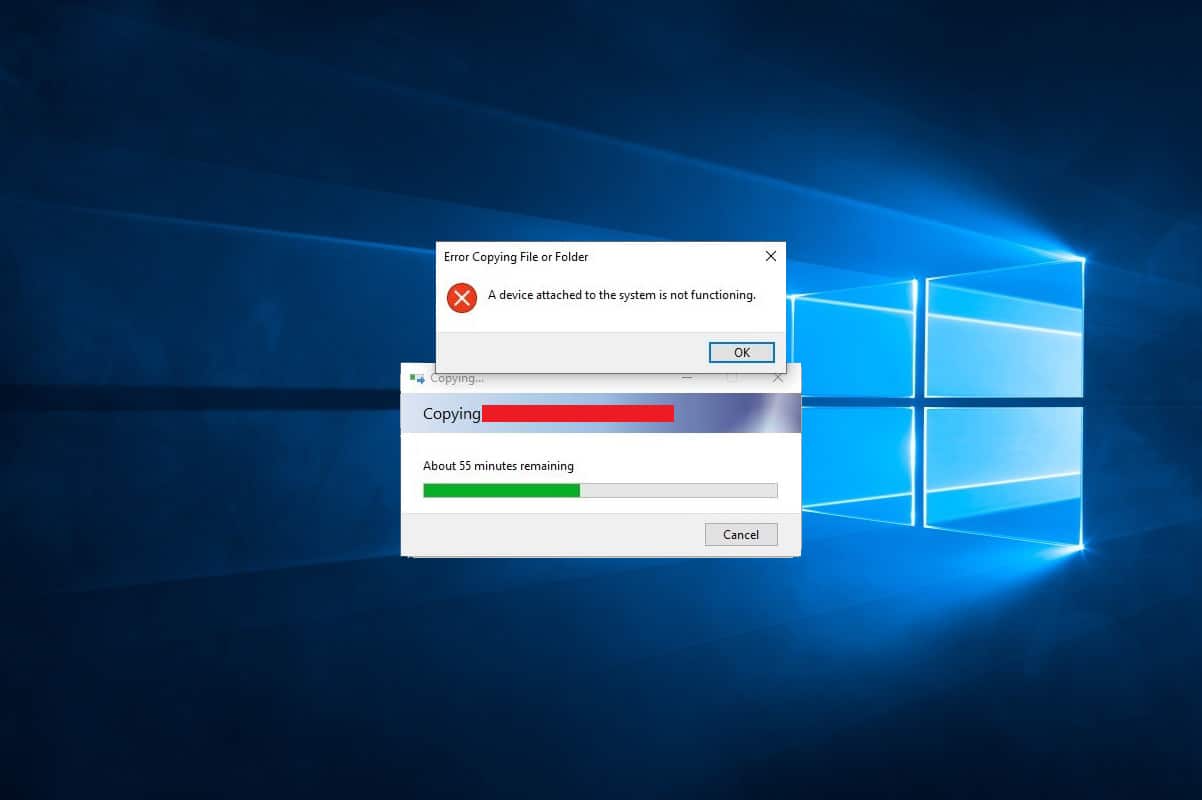
內容
- 修復連接到系統的設備無法正常運行 Windows 10
- 方法 1:重新連接您的 iOS 設備
- 方法 2:使用不同的 USB 轉 Lightning/Type-C 電纜
- 方法 3:重新啟動 Windows 10 系統
- 方法 4:更新/重新安裝 Apple iPhone 驅動程序
- 方法五:清空存儲空間
- 方法 6:安裝/更新 iTunes
- 方法七:設置照片保留原件
- 方法 8:重置位置和隱私
- 方法 9:更新 iOS/iPadOS
修復連接到系統的設備無法正常運行 Windows 10
基本上,這是您的 iPhone/iPad 和 Windows PC 之間發生的兼容性問題。 實際上,這是一個僅限 Windows 的錯誤; 它不會發生在 macOS 上。 似乎大多數 iPhone 和 iPad 用戶在將他們的 iOS 設備連接到 Windows PC 以上傳圖像和視頻後都會遇到此錯誤。 常見的原因有:
- 過時的 iTunes 應用程序
- 不兼容的 Windows 設備驅動程序
- 過時的 iOS/iPad 操作系統
- 連接電纜或連接端口的問題
- 過時的 Windows 操作系統
我們已經解釋了各種方法來潛在地修復連接到系統的設備在 Windows 10 系統上無法運行錯誤。 如果 iTunes 不支持您的 iOS 軟件,您仍然可以使用相同的方法。
方法 1:重新連接您的 iOS 設備
由於 iPhone 和 Windows 計算機之間的鏈接不正確,可能會發生此錯誤。 也許,
- 電纜未正確連接到 USB 端口,
- 或連接電纜損壞,
- 或 USB 端口故障。

您可以嘗試重新連接您的 iPhone 並確認您是否可以修復連接到系統的設備無法正常運行錯誤。
另請閱讀:修復 Windows 10 無法識別 iPhone
方法 2:使用不同的 USB 轉 Lightning/Type-C 電纜
Apple 的閃電電纜隨著時間的推移容易老化。 如果電纜損壞,
- 您在為 iPhone充電時可能會遇到問題,
- 或者您可能已經收到“附件可能不受支持”的消息。
- 或連接到系統的設備未運行錯誤。

因此,請使用不同的連接電纜重新建立 iPhone/iPad 與 Windows 台式機/筆記本電腦之間的連接。
方法 3:重新啟動 Windows 10 系統
重新啟動計算機將幫助您解決設備的小故障,並可能修復連接到系統的設備無法正常運行 Windows 10 錯誤。 重新啟動計算機並查看問題是否已解決。
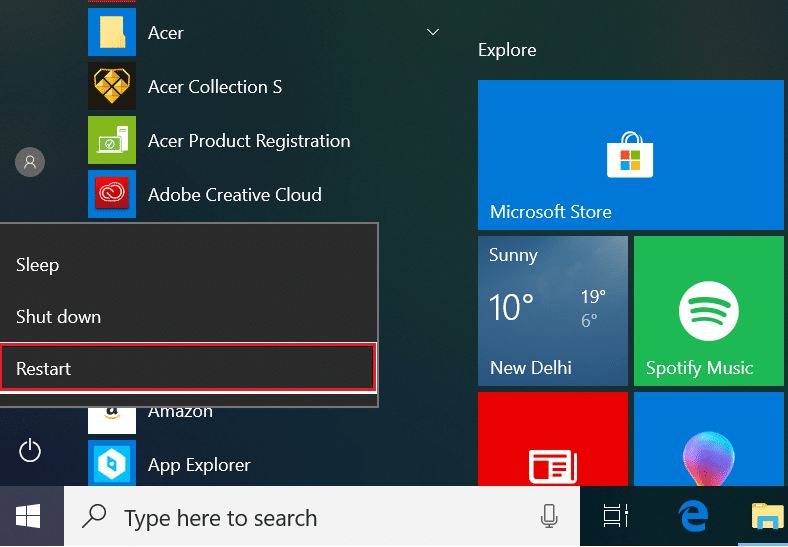
如果這些基本故障排除方法無法解決連接到系統的設備無法正常工作的問題,我們將嘗試更複雜的解決方案來消除上述錯誤。
另請閱讀:修復 iPhone 無法發送短信
方法 4:更新/重新安裝 Apple iPhone 驅動程序
您應該手動更新 Windows 10 PC 上的 iPhone 或 iPad 設備驅動程序,以檢查這是否解決了連接到系統的設備無法正常運行 Windows 10 問題。
注意:確保您有穩定的互聯網連接和良好的速度來更新驅動程序而不會中斷。
請按照以下步驟更新 Apple 設備驅動程序:
1. 點擊Windows 搜索欄,搜索設備管理器。 從搜索結果中打開它,如下圖所示。
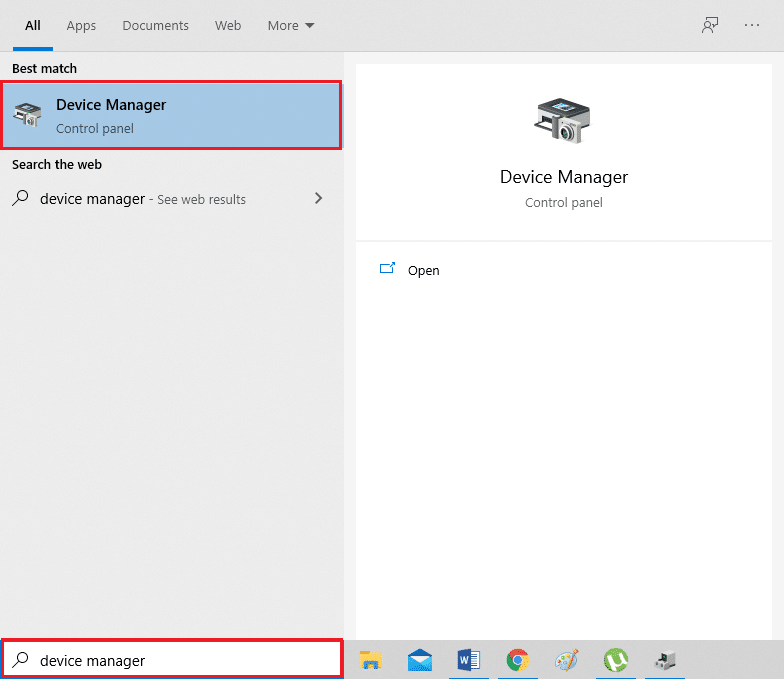
2. 從便攜式設備列表中右鍵單擊您的Apple 設備。
3. 現在,單擊更新驅動程序,突出顯示。
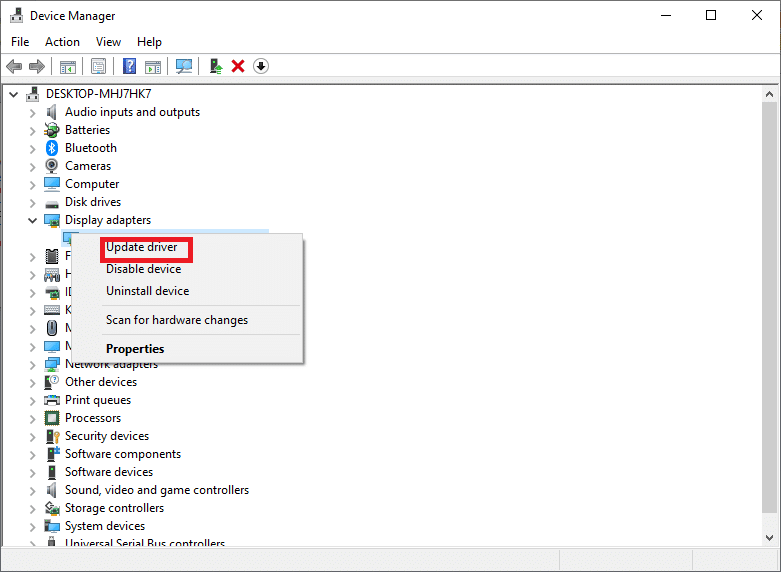
您的 iPhone 驅動程序將在您的 Windows 計算機上更新並解決兼容性問題。 如果沒有,您可以重新安裝 Apple 驅動程序,如下所示:
1.啟動設備管理器並轉到Apple驅動程序,如前所述。
2. 右擊Apple iPhone Driver並選擇Uninstall Device,如圖所示。

3. 重新啟動您的系統,然後重新連接您的 iOS 設備。
4. 單擊開始菜單中的設置,然後單擊更新和安全,如圖所示。
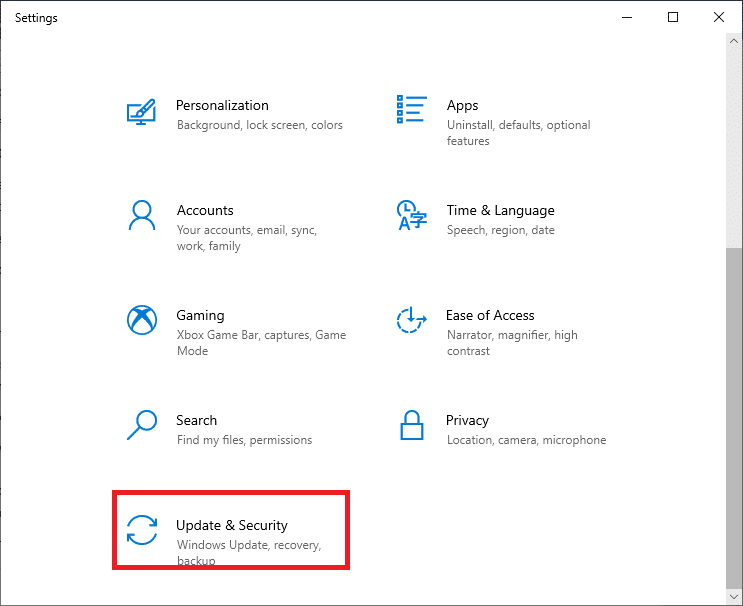
5. 您將在可用更新部分下看到所有可用更新的列表。 從這里安裝iPhone 驅動程序。
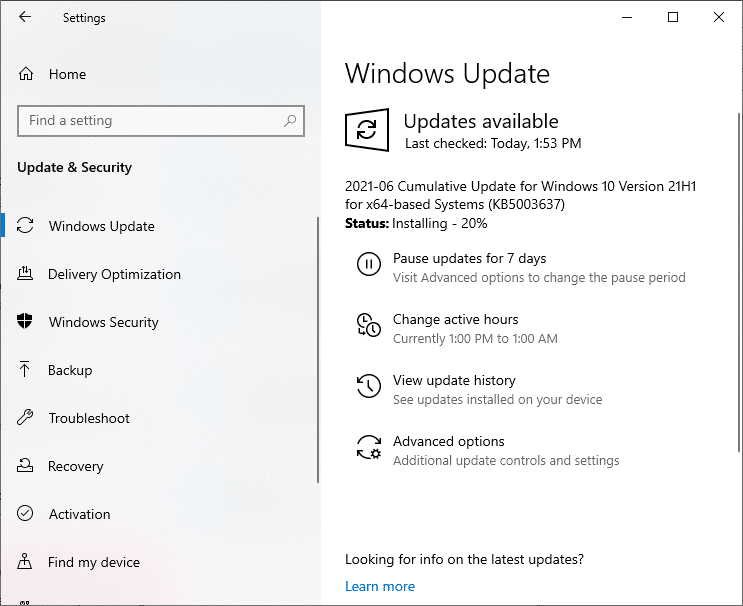

方法五:清空存儲空間
由於媒體在傳輸到 PC 之前會轉換為 HEIF 或 HEVC 圖像和視頻,因此您的 iOS 設備上的存儲空間不足可能會觸發連接到系統的設備無法正常工作的問題。 因此,在進行其他修復之前,我們建議您檢查 iPhone/iPad 上的可用存儲空間。
1. 轉到 iPhone 上的設置應用程序。
2. 點擊常規。
3. 點擊iPhone Storage ,如下圖。
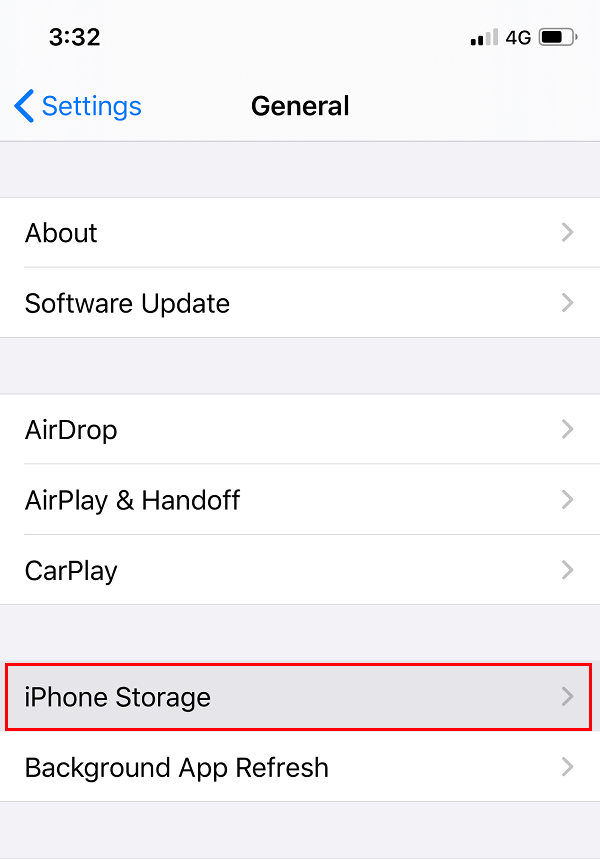
您的 iPhone 或 iPad 上必須始終有至少 1 GB 的可用空間。 如果您注意到可用空間小於所需空間,請釋放設備上的空間。
另請閱讀:如何將 Whatsapp 備份從 Google Drive 恢復到 iPhone
方法 6:安裝/更新 iTunes
即使您可能沒有使用 iTunes 來合併或備份 iPhone 或 iPad 上的數據,在您的設備上啟用它也很重要。 這將有助於防止共享圖像和視頻時出現問題。 由於 iTunes 的過時版本可能會導致連接到系統的設備無法運行問題,請按照以下步驟更新 iTunes 應用程序:
1. 在Windows 搜索中搜索Apple Software Update ,如下圖所示。
2. 通過單擊以管理員身份運行來啟動Apple 軟件更新,如突出顯示的那樣。
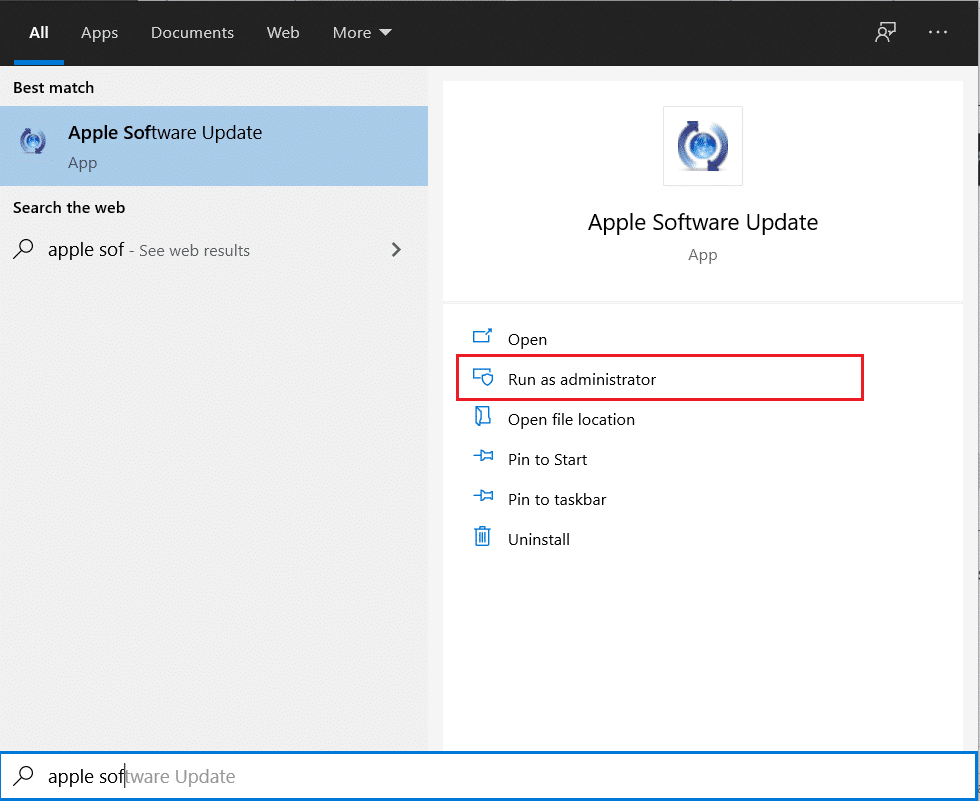
3. 現在,檢查更新並安裝/更新 iTunes。
方法七:設置照片保留原件
為了修復連接到系統的設備無法運行 iPhone 錯誤,此方法是必須嘗試的。 隨著 iOS 11 的發布,iPhone 和 iPad 現在默認使用 Apple HEIF(高效圖像文件)格式以減小的文件大小存儲圖像。 但是,當這些文件傳輸到 PC 時,它們會轉換為標準 JPEG 格式。 您可以通過完全避免文件傳輸來解決此問題。
1. 轉到 iPhone 上的設置菜單。

2. 向下滾動菜單,然後點擊照片。
3. 在傳輸到 MAC 或 PC部分,選中保留原件選項。
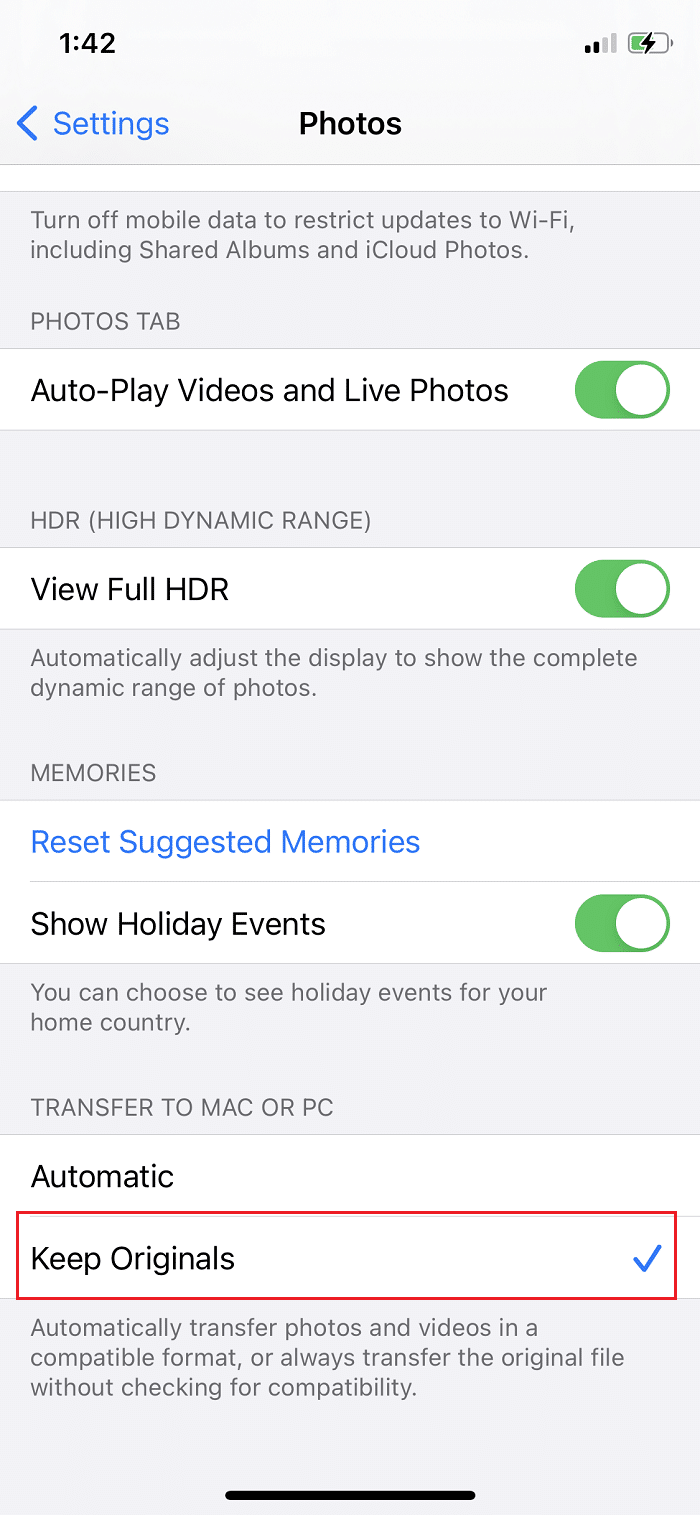
此後,您的設備將在不檢查兼容性的情況下傳輸原始文件。
方法 8:重置位置和隱私
當您第一次將 iOS 設備鏈接到任何計算機時,您的設備會提示信任這台計算機消息。
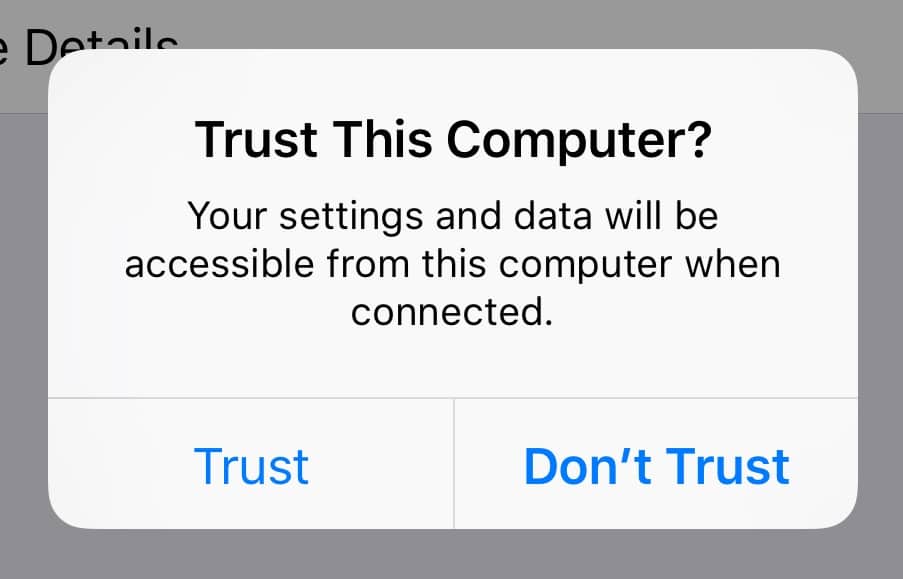
您需要點擊信任以允許 iPhone/iPad 信任您的計算機系統。
如果您錯誤地選擇了不信任,它將不允許您將圖像傳輸到您的計算機。 在這種情況下,您需要在將設備連接到計算機時通過重置您的位置和隱私設置來重新啟用此消息。 這樣做的方法如下:
1. 從主屏幕打開設置應用程序。
2. 點擊常規。
3. 向下滾動並點擊重置。
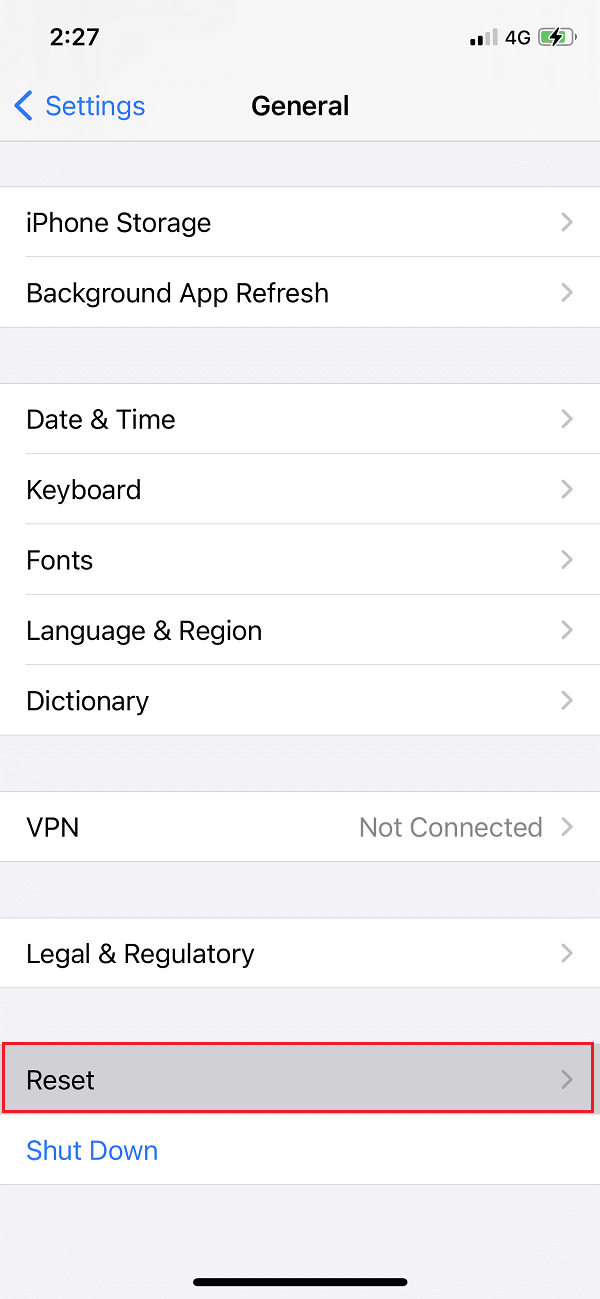
4. 從給定的列表中,選擇重置位置和隱私。
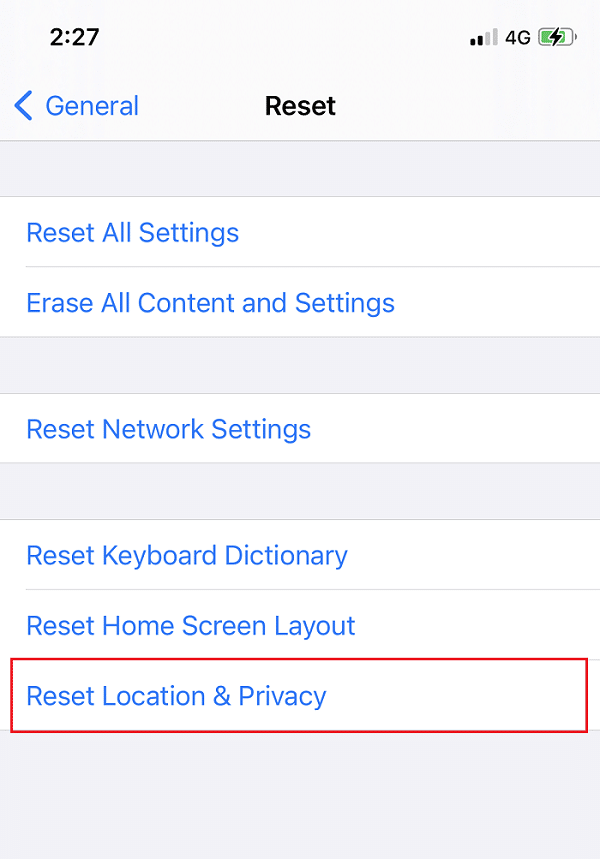
5. 最後,斷開 iPhone 與 PC 的連接並重新連接。
另請閱讀:如何硬重置 iPad Mini
方法 9:更新 iOS/iPadOS
更新 iPhone 或 iPad 上的 iOS 軟件將有助於修復將 iOS 設備鏈接到 Windows 計算機時出現的小錯誤。
首先,備份iOS 設備上的所有數據。
然後,按照以下步驟更新 iOS:
1. 前往設置並點擊常規。
2. 點擊軟件更新,如圖所示。 您的 iOS 設備將檢查可用更新。
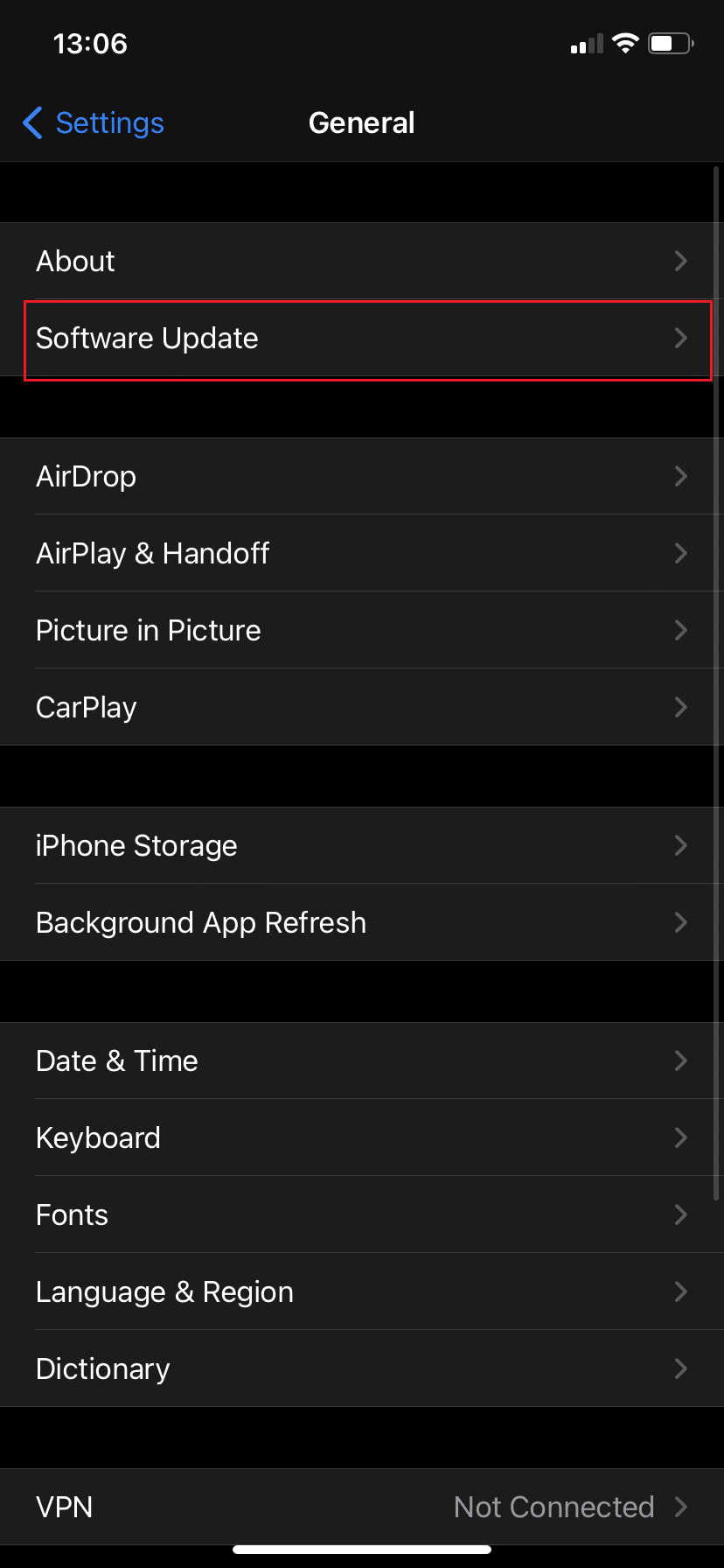
3. 如果您看到新的更新,請單擊下載並安裝。
4.輸入您的密碼並下載。
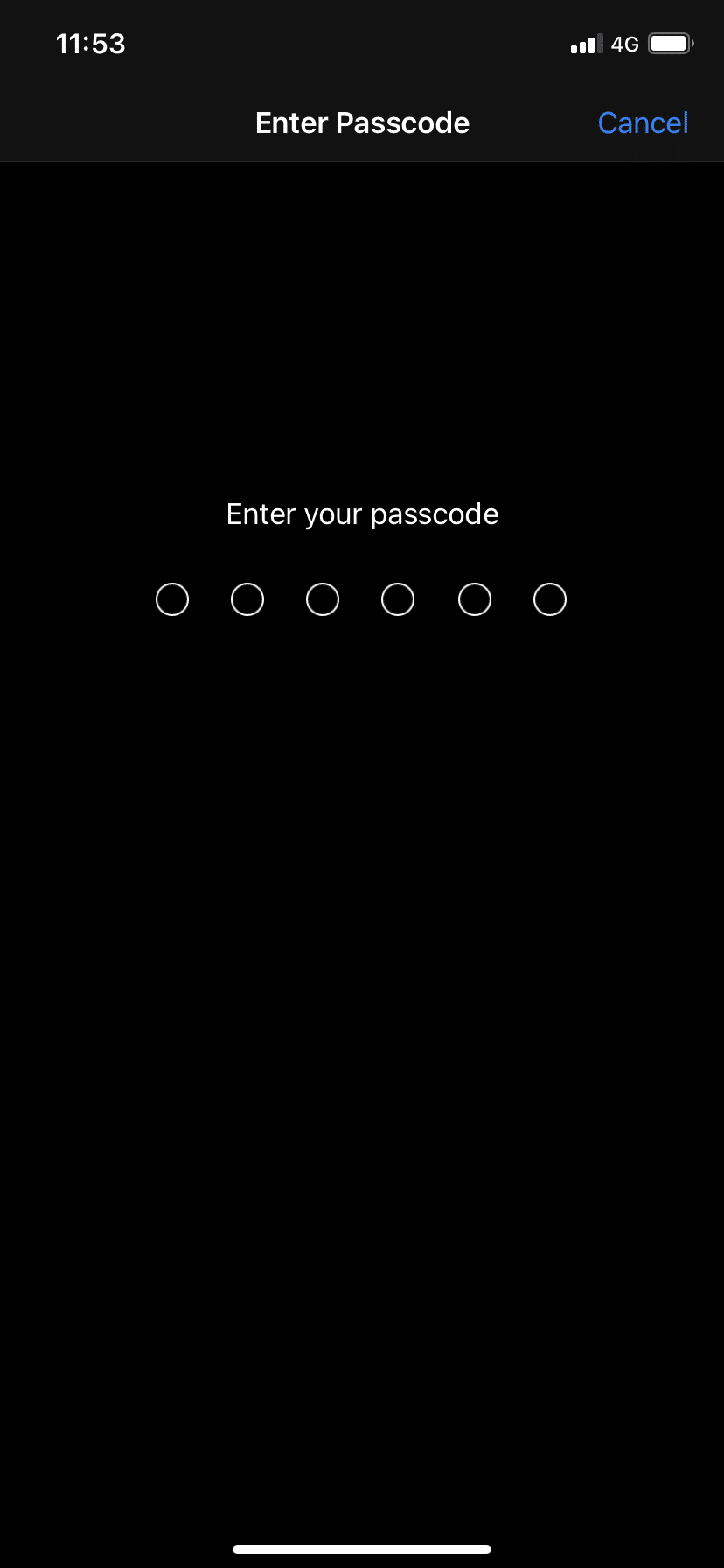
附加修復
如果上述解決方案都不能修復連接到系統的設備無法運行錯誤,
- 強制重啟您的 iPhone 或 iPad。
- 通過 iTunes 或 iCloud 從以前的備份恢復您的 iOS 設備。
常見問題 (FAQ)
Q1。 為什麼我的 iPhone 說連接到系統的設備無法運行?
在 iOS 11 發佈時,Apple 將 iOS 設備上的默認音頻和視頻格式從 JPEG 和 H.264 分別更改為 HEIF(高效圖像格式)和 HEVC(高效視頻編解碼器)。 較新的格式尤其在減少存儲需求和可比較的視覺質量方面非常有效。
但是,它們與其他設備不兼容。 因此,Apple 提供了一項功能,可在文件共享期間自動將照片和視頻轉換為設備兼容格式。 遺憾的是,實時轉換過程中的故障似乎是在將文件傳輸到 Windows PC 時,連接到系統的 A 設備無法運行錯誤的來源。
Q2。 為什麼我不能將視頻從 iPhone 傳輸到計算機?
由於以下原因,您無法將視頻從 iPhone 傳輸到計算機:
- 您的 PC 上沒有足夠的空間
- 您的 iPhone 已鎖定
- 不支持您的數據線
- 您的 iOS 版本未更新
- 你的電腦沒有更新
- PC 設備驅動程序出現故障
受到推崇的:
- 如何修復 Apple 病毒警告消息
- 如何重置 Apple ID 安全問題
- 修復 iPhone 過熱且無法開機
- 如何在 Windows 10 上安裝藍牙?
我們希望本指南對您有所幫助,並且您能夠解決連接到系統的設備在 Windows 10 上無法運行的問題。 讓我們知道哪種方法最適合您。 將您的查詢放在下面的評論部分。
